I denne artikel vil vi vise dig, hvordan du downloader den seneste version af de officielle NVIDIA-drivere til Debian 11 og installerer den på en hovedløs (uden en installeret grafisk brugergrænseflade) Debian 11-server.
Emne for indhold:
- Tilslutning til Debian 11-serveren via SSH
- Fjernelse af de gamle NVIDIA-drivere fra Debian 11-serveren
- Deaktivering af Nouveau-driverne på Debian 11-serveren
- Metode 1: Download den seneste version af de officielle NVIDIA-drivere til Linux og overførsel til Debian 11-serveren via SFTP
- Metode 2: Brug CURL til at downloade den seneste version af de officielle NVIDIA-drivere på Debian 11-serveren
- Installation af de påkrævede afhængighedspakker til den seneste version af de officielle NVIDIA-drivere
- Installation af den seneste version af de officielle NVIDIA-drivere på Debian 11-serveren
- Kontrol af, om den seneste version af de officielle NVIDIA-drivere er installeret korrekt på Debian 11-serveren
- Afinstallation af den seneste version af de officielle NVIDIA-drivere fra Debian 11-serveren
- Konklusion
- Referencer
Tilslutning til Debian 11-serveren via SSH
Tilslutning til din Debian 11-servermaskine via SSH er valgfri, hvis du har adgang til serverhardwaren (hvor du installerede Debian 11). Du kan bare tilslutte en mus, et tastatur og en skærm til serveren og downloade og installere den seneste version af de officielle NVIDIA-drivere på den.
Hvis du ikke har adgang til Debian 11-serverhardwaren, skal du SSH ind i den for at installere den nyeste version af de officielle NVIDIA-drivere.
For at SSH ind i din Debian 11-servermaskine kan du køre følgende kommando fra en terminalapp på din desktop/laptop, hvorfra du vil have adgang til den:
$ ssh < brugernavn >@< værtsnavn / IP-adresse >
Sørg for at udskifte
Hvis du bruger Windows 10 eller Windows 11, og du har brug for hjælp til at oprette forbindelse til din Debian 11-servermaskine via SSH, kan du læse artiklen om Sådan SSH til Linux-servere fra Windows 10/11 .
Fjernelse af de gamle NVIDIA-drivere fra Debian 11-serveren
Før du forsøger at installere den seneste version af de officielle NVIDIA-drivere på din Debian 11-server, skal du afinstallere de NVIDIA-drivere, som du allerede har installeret fra det officielle pakkelager for Debian 11. Hvis du har brug for hjælp til det, kan du læse artiklen om Sådan renses Installer NVIDIA-driverne på Debian 11 .
Deaktivering af Nouveau-driverne på Debian 11-serveren
Når du har afinstalleret NVIDIA-driverne fra din Debian 11-server, bør nouveau-driverne være aktiveret, som du kan se på følgende skærmbillede:
$ lsmod | greb ny 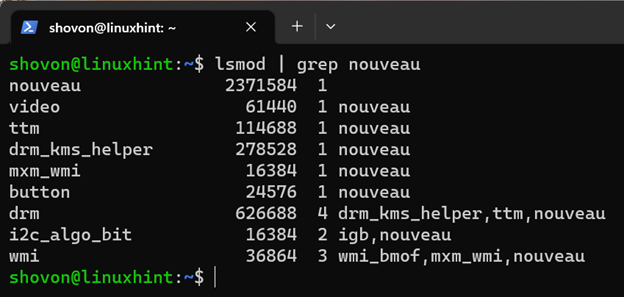
For at installere den seneste version af de officielle NVIDIA-drivere, skal du deaktivere nouveau-driverne på din Debian 11-server.
For at deaktivere nouveau-driverne på din Debian 11-server skal du oprette en ny 'nvidia-installer-disable-nouveau.conf'-fil i /etc/modprobe.d/ mappe som følger:
$ sudo nano / etc / modprobe.d / nvidia-installer-disable-new.confIndtast følgende linjer i filen 'nvidia-installer-disable-nouveau.conf':
sortliste nouveaunye muligheder modeset = 0
Når du er færdig, skal du trykke på
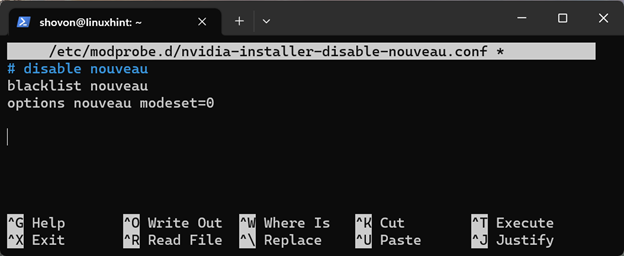
For at ændringerne træder i kraft, skal du genstarte din Debian 11-server med følgende kommando:
$ sudo genstartNår Debian 11-servermaskinen starter, bør du se, at nouveau-driverne ikke længere bruges.
$ lsmod | greb nyMetode 1: Download den seneste version af de officielle NVIDIA-drivere til Linux og overførsel til Debian 11-serveren via SFTP
I dette afsnit viser vi dig, hvordan du downloader den seneste version af de officielle NVIDIA-drivere til Linux og overfører installationsfilen til Debian 11-serveren via SFTP.
For at downloade den seneste version af de officielle NVIDIA-drivere til Linux, besøg https://nvidia.com/en-us/drivers/unix fra din foretrukne webbrowser.
Når siden er indlæst, bør du finde den seneste version af de officielle NVIDIA-drivere i afsnittet 'Seneste produktionsgrenversion'. I skrivende stund er den seneste version af de officielle NVIDIA-drivere 525.89.02. For at downloade den skal du klikke på versionsnummeret som markeret i følgende skærmbillede:

På fanen 'Understøttede produkter' finder du alle de NVIDIA-grafikkort, som denne driver understøtter.
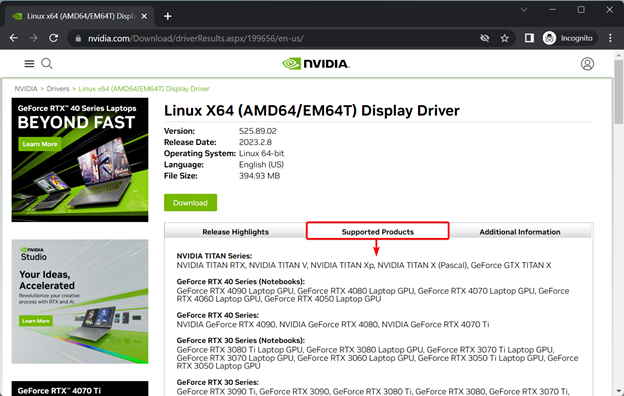
Hvis din NVIDIA GPU er på listen 'Understøttede produkter', skal du klikke på 'Download'.
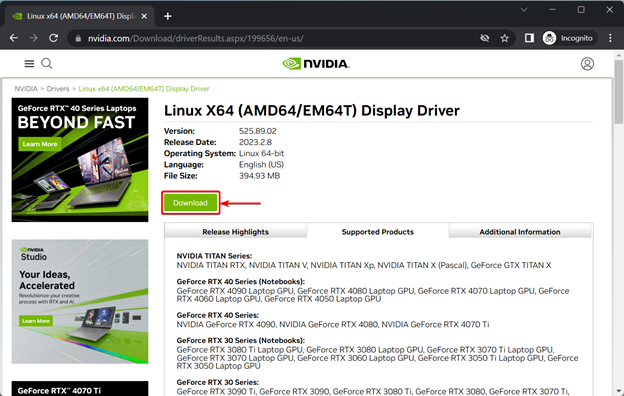
Klik på 'Agree & Download'.
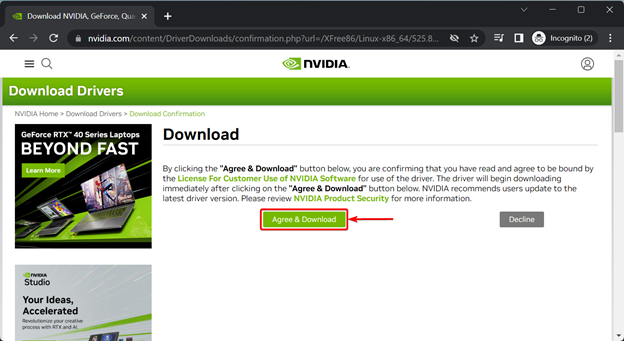
Din browser bør bede dig om at vælge en mappe/mappe, hvor du vil gemme NVIDIA GPU-driverens installationsfil. Vælg en mappe/mappe efter eget valg, og klik på 'Gem'.
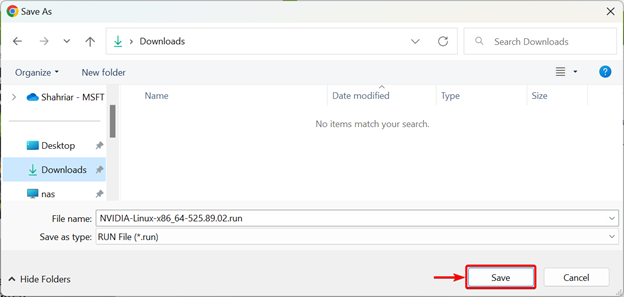
Den seneste version af den officielle NVIDIA-driverinstallationsfil er ved at blive downloadet. Det tager et stykke tid at fuldføre.

På dette tidspunkt downloades den seneste version af den officielle NVIDIA-driverinstallationsfil.
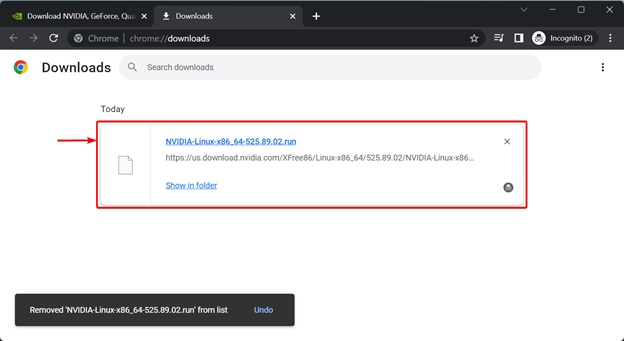
Vi gemte den officielle NVIDIA-driverinstallationsfil i mappen 'Downloads', som du kan se på følgende skærmbillede:

Nu hvor den seneste version af den officielle NVIDIA-driverinstallationsfil er downloadet, skal du overføre denne fil til din Debian 11-server. En af de nemmeste måder at overføre filen til din Debian 11-server på er via SFTP. For at lære, hvordan du overfører filen til din Debian 11-server via SFTP, skal du læse artiklen om Hvordan aktiverer jeg SFTP på Synology NAS?
Metode 2: Brug CURL til at downloade den seneste version af de officielle NVIDIA-drivere på Debian 11-serveren
I dette afsnit viser vi dig, hvordan du downloader den seneste version af de officielle NVIDIA-drivere på din Debian 11-server via CURL. Dette er en anden metode til at downloade den seneste version af de officielle NVIDIA-drivere på Debian 11.
For at denne metode skal fungere, skal du kende versionsnummeret på de seneste officielle NVIDIA-drivere. Du finder disse oplysninger på officielle NVIDIA drivere til Linux download side . I skrivende stund er den seneste version af de officielle NVIDIA-drivere 525.89.02. Versionsnummeret kan være anderledes, når du læser denne artikel. Så sørg for at erstatte dette versionsnummer med det tilgængelige seneste versionsnummer for NVIDIA-drivere, når du læser denne artikel.
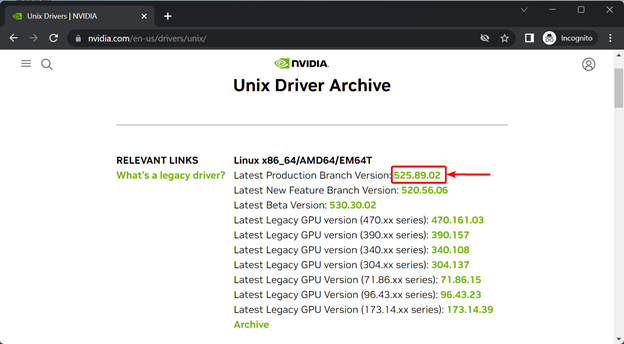
Nu skal du installere CURL, hvis du ikke har det installeret endnu.
Først skal du opdatere APT-pakkelagerets cache med følgende kommando:
$ sudo passende opdatering 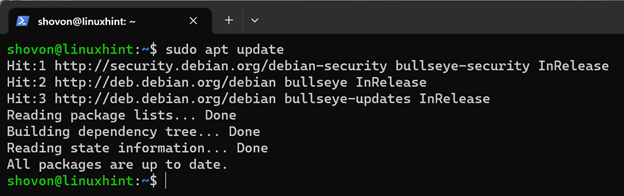
For at installere CURL på din Debian 11-server skal du køre følgende kommando:
$ sudo passende installere krølle Tryk på for at bekræfte installationen OG og tryk derefter på

CURL skal installeres.
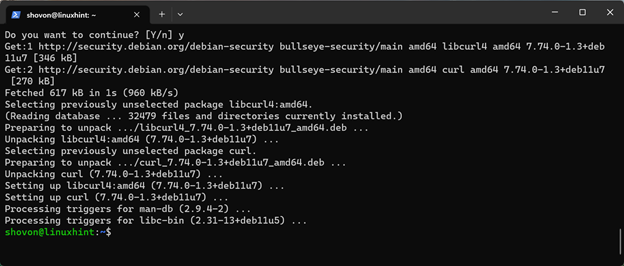
Nu skal du indstille nogle miljøvariabler for at gøre downloadprocessen en smule lettere og modulær.
Indstil først miljøvariablen BASE_URL som følger:
$ eksport BASE_URL =https: // us.download.nvidia.com / XFree86 / Linux-x86_64Indstil derefter miljøvariablen DRIVER_VERSION. Værdien af denne miljøvariabel skal være versionsnummeret på de officielle NVIDIA-drivere, som du vil downloade.
$ eksport DRIVER_VERSION =525.89.02Til sidst, for at downloade den seneste version af de officielle NVIDIA-drivere på din Debian 11-server med CURL, skal du køre følgende kommando:
$ krølle -fSl -O $BASE_URL / $DRIVER_VERSION / NVIDIA-Linux-x86_64- $DRIVER_VERSION .løbCURL skulle begynde at downloade den officielle NVIDIA-driverinstallationsfil. Det tager et stykke tid at fuldføre.

På dette tidspunkt skulle CURL afslutte med at downloade den officielle NVIDIA-driverinstallationsfil.

Den officielle NVIDIA-driverinstallationsfil skal gemmes i den aktuelle arbejdsmappe, som du kan se på følgende skærmbillede:
$ ls -lh 
Installation af de påkrævede afhængighedspakker til den seneste version af de officielle NVIDIA-drivere
For at den seneste version af de officielle NVIDIA-drivere skal virke på din Debian 11-server, skal du installere de nødvendige afhængighedspakker på din Debian 11-server.
For at installere alle de nødvendige afhængighedspakker på din Debian 11-server, for at den seneste version af de officielle NVIDIA-drivere kan fungere, skal du køre følgende kommando:
$ sudo passende installere linux-headers-$ ( unavn -r ) build-essential xorg pkg-config libvulkan1 libglvnd0 libglvnd-dev libvdpau1 Tryk på for at bekræfte installationen OG . Tryk derefter på
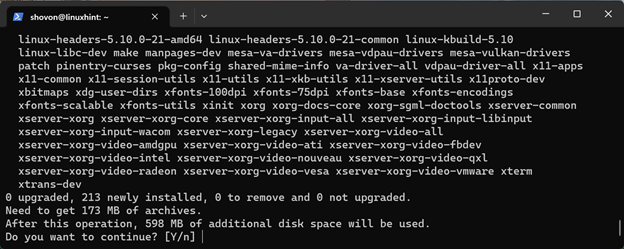
Alle de nødvendige afhængighedspakker bliver downloadet. Det tager et stykke tid at fuldføre.
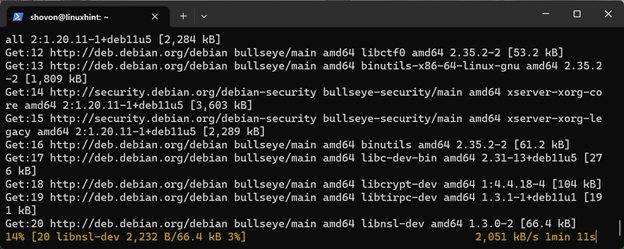
Alle de nødvendige afhængighedspakker er ved at blive installeret. Det tager et stykke tid at fuldføre.
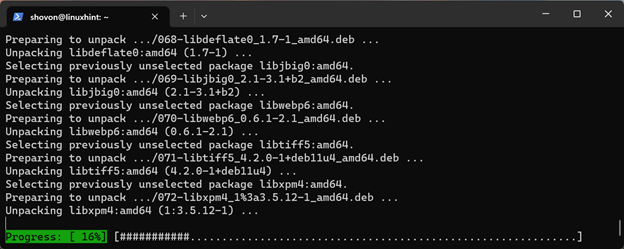
På dette tidspunkt skal alle afhængighedspakkerne være installeret.

Installation af den seneste version af de officielle NVIDIA-drivere på Debian 11-serveren
Den officielle NVIDIA-driverinstallationsfil skal gemmes i den aktuelle arbejdsmappe. Men det er ikke eksekverbart som standard, som du kan se på følgende skærmbillede:
$ ls -lh 
For at gøre NVIDIA-driverinstallationsfilen eksekverbar, skal du køre følgende kommando:
$ chmod +x NVIDIA-Linux-x86_64-525.89.02.run: Erstat 525.89.02 med versionsnummeret på de NVIDIA-drivere, du downloadede.

Den officielle NVIDIA-driverinstallationsfil bør være eksekverbar.
$ ls -lh 
For at installere den seneste version af de officielle NVIDIA-drivere skal du køre installationsfilen som følger:
$ sudo . / nvidia-linux-x86_64-525.89.02.run: Erstat 525.89.02 med versionsnummeret på de NVIDIA-drivere, du downloadede.

NVIDIA-driverinstallationsprogrammet initialiseres. Det tager et par sekunder at fuldføre.
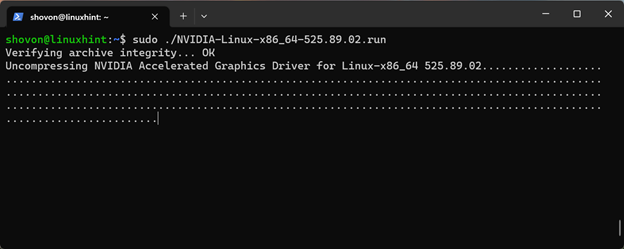
Det officielle NVIDIA-driverinstallationsprogram installerer den seneste version af de officielle NVIDIA-drivere på din Debian 11-server. Det tager et par sekunder at fuldføre.

Når du ser følgende vindue, skal du vælge Ja og tryk

Installationen bør fortsætte.
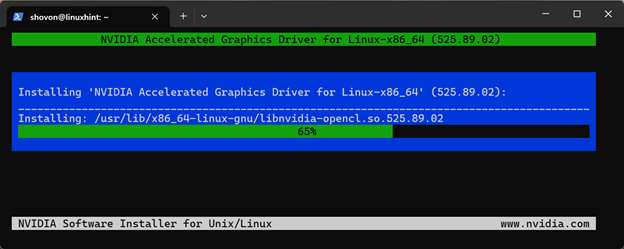
Når du ser følgende vindue, skal du vælge Ja og tryk
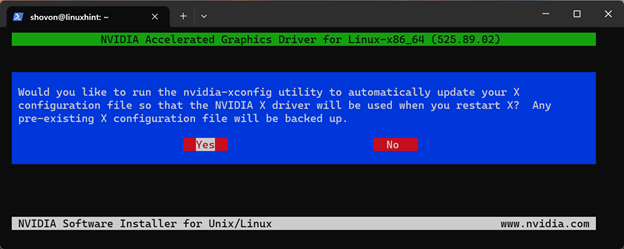
Den seneste version af de officielle NVIDIA-drivere bør installeres.
Trykke
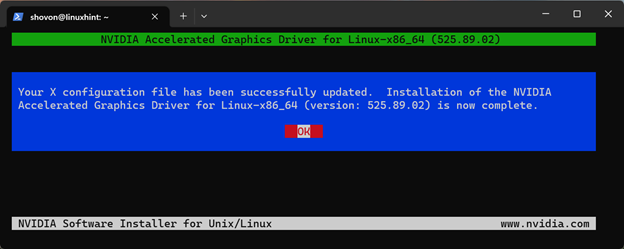
For at ændringerne træder i kraft, skal du genstarte din Debian 11-servermaskine med følgende kommando:
$ sudo genstartKontrol af, om den seneste version af de officielle NVIDIA-drivere er installeret korrekt på Debian 11-serveren
Når din Debian 11-server starter, kan du kontrollere, om nvidia-kernemodulerne bruges med følgende kommando. Hvis kommandoen viser lignende output (som vist i følgende skærmbillede), burde den seneste version af de officielle NVIDIA GPU-drivere fungere fint:
$ lsmod | greb nvidia 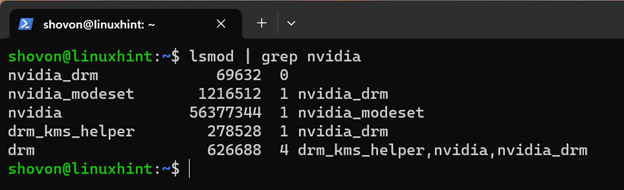
Du kan også finde brugsoplysningerne for din NVIDIA GPU ved hjælp af kommandoen 'nvidia-smi'. Outputtet af denne kommando verificerer også, at den seneste version af de officielle NVIDIA GPU-drivere er installeret korrekt.
$ nvidia-smi 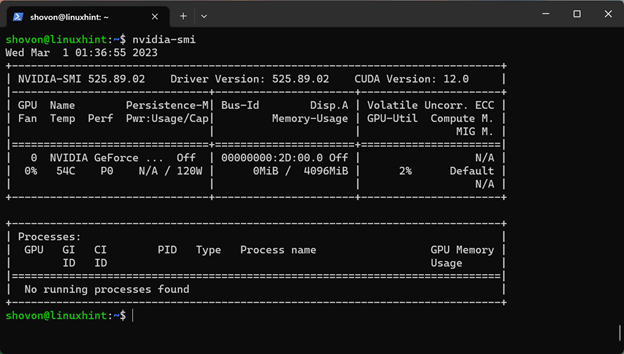
Afinstallation af den seneste version af de officielle NVIDIA-drivere fra Debian 11-serveren
For at afinstallere den seneste version af de officielle NVIDIA-drivere fra din Debian 11-server, skal du bruge NVIDIA-driverinstallationsfilen, som du brugte til at installere den seneste version af de officielle NVIDIA-drivere.
$ ls -lh 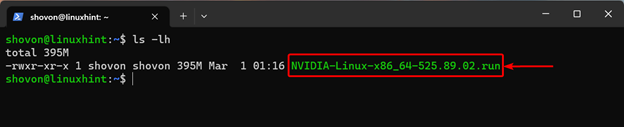
For at afinstallere den seneste version af de officielle NVIDIA-drivere fra din Debian 11-server skal du køre følgende kommando:
$ sudo . / nvidia-linux-x86_64-525.89.02.run --afinstaller: Erstat 525.89.02 med versionsnummeret på de NVIDIA-drivere, du downloadede.

NVIDIA-driverinstallationsprogrammet initialiseres. Det tager et stykke tid at fuldføre.
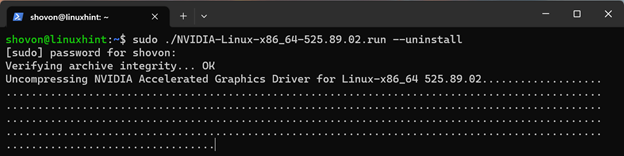
Når du ser følgende vindue, skal du vælge Ja og tryk
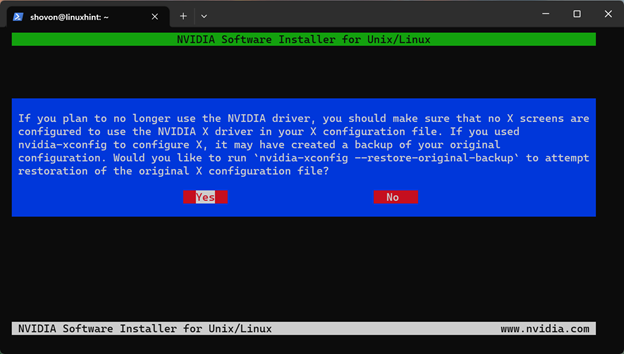
Den seneste version af de officielle NVIDIA-drivere afinstalleres. Det tager et par sekunder at fuldføre.

På dette tidspunkt bør den seneste version af de officielle NVIDIA-drivere fjernes fra din Debian 11-server.
Vælg Okay og tryk
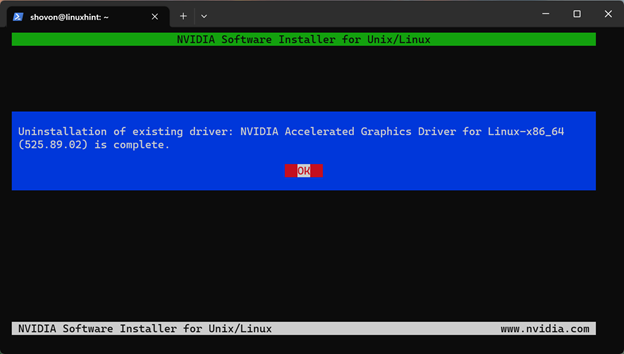
For at ændringerne træder i kraft, skal du genstarte din Debian 11-server med følgende kommando:
$ sudo genstartNår først din Debian 11-server starter, bør nvidia-kernemodulet ikke indlæses, som du kan se på det følgende skærmbillede. Dette betyder, at den seneste version af de officielle NVIDIA-drivere er fjernet:
$ lsmod | greb nvidiaKonklusion
Vi viste dig, hvordan du downloader den seneste version af de officielle NVIDIA-drivere til Debian 11-servere. Vi viste dig også, hvordan du installerer den seneste version af de officielle NVIDIA-drivere på Debian 11-servere, og hvordan du afinstallerer den seneste version af de officielle NVIDIA-drivere fra Debian 11-serverne.